
Formatieren eines Dokuments für eine andere Sprache in Pages auf dem iPad
Die für ein Dokument verwendete Sprache und Region bestimmen die Konventionen für das Formatieren eines Texts. Sie bestimmten u. a., ob in Zahlen das Komma oder der Punkt als Dezimalzeichen fungiert, welches Währungssymbol verwendet wird, wie Wörter am Zeilenende getrennt werden und wie das Datum formatiert wird (z. B. als „Tag/Monat/Jahr“ oder als „Monat/Tag/Jahr“).
Du kannst ein Dokument mit der Formatierung einer anderen Sprache erstellen. Dazu musst du aber in den Einstellungen mindestens eine weitere Eingabequelle (z. B. eine zweite Tastatur) hinzufügen.
Tastatur oder andere Eingabequelle für eine andere Sprache einrichten
Wenn du in deinem Dokument in einer anderen Sprache schreiben möchtest, musst du zuerst für diese Sprache eine Eingabequelle (beispielsweise eine sprachspezifische Tastatur oder Zeichenpalette) konfigurieren.
Tippe auf dem Home-Bildschirm auf „Einstellungen“ und dann auf „Allgemein“.
Tippe nacheinander auf „Tastatur“, auf „Tastatur hinzufügen“ und auf die Tastatur, die du verwenden möchtest.
Weitere Informationen zur Verwendung anderer Sprachen und Tastaturen findest du im Benutzerhandbuch für dein Gerät.
Ist Pages geöffnet, musst du Pages beenden und anschließend erneut öffnen, damit die neue Eingabequelle erkannt wird.
Halte unten auf der Tastatur
 gedrückt und wähle dann die gewünschte Eingabequelle aus.
gedrückt und wähle dann die gewünschte Eingabequelle aus.
Wenn du zu einer Sprache mit einer anderen Schreibrichtung wechselst, bewegt sich die Einfügemarke an die Seite des Dokuments, die von der neuen Sprache als Zeilenbeginn verwendet wird. Wenn du beispielsweise die Eingabequelle von Deutsch auf Hebräisch umschaltest, bewegt sich die Einfügemarke an die rechte Seite des Dokuments.
Dokument mit der Formatierung einer anderen Sprache erstellen
Tippe im Dokumentenmanager in der Darstellung zum Durchsuchen oben auf dem Bildschirm auf
 .
.Tippe oben rechts in der Vorlagenauswahl auf die Sprache und wähle dann eine andere Sprache aus.
Tippe auf die Vorlage, die du verwenden willst.
Wenn du eine andere Sprache auswählst, werden Vorlagentitel und Text und einige Steuerelemente für die Formatierung in dieser Sprache angezeigt.
Wenn du ein Dokument öffnest, das in einer anderen als der auf deinem Gerät verwendeten Sprache abgefasst wurde, wird unten im Dokument eine Meldung bezüglich der verwendeten Formatierung angezeigt. Klicke auf die in der Meldung angezeigte Sprache, um Beispiele für Formatunterschiede einzublenden.
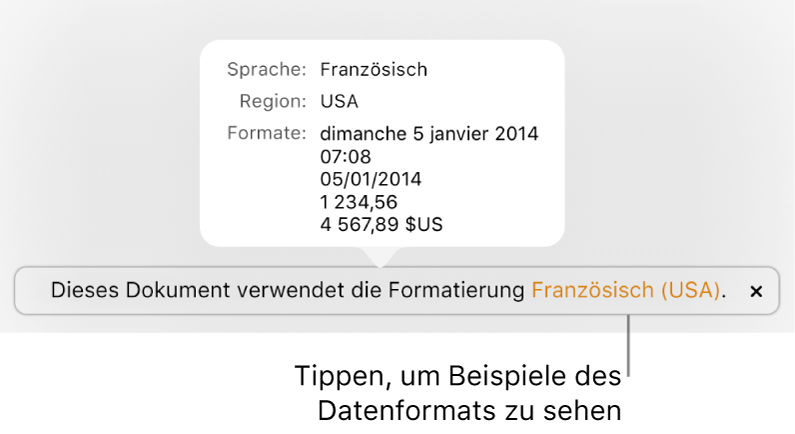
Sprache und Formatierung eines Dokuments ändern
Nach dem Erstellen eines Dokuments kannst du dessen Spracheinstellung ändern, während das Dokument geöffnet ist.
Hinweis: Diese Einstellung kann für geteilte Dokumente nicht geändert werden.
Tippe auf
 und dann auf „Sprache & Region“.
und dann auf „Sprache & Region“.Möglicherweise musst du in den Steuerelementen nach oben streichen, damit „Sprache & Region“ angezeigt wird.
Tippe auf „Sprache“ und wähle eine neue Sprache aus.
Wenn du das erste Objekt im Einblendmenü „Sprache“ (System [Sprache]) wählst, wird das Dokument auf die auf deinem Gerät verwendete Sprache und Region zurückgesetzt. Werden die Spracheinstellung anschließend für dein Gerät geändert oder du öffne das Dokument auf einem Gerät mit einer anderen Spracheinstellung, werden Sprache und Region für das Dokument automatisch geändert, um die auf dem Gerät verwendete Einstellung zu reflektieren. Wenn du das Dokument jedoch teilst, sehen alle Benutzer das Dokument in deiner Sprache und Region.
Tippe auf „Region“ (sofern aktiviert) und wähle eine Region aus.
Tippe auf „Fertig“.
Nach dem Ändern von Sprache und Region für ein Dokument wird die neue Sprache in allen neu eingegebenen Tabellen- und Diagrammdaten reflektiert. Bei bereits vorhandenen Tabellen- und Diagrammdaten wird die Sprache für das Datum (z. B. Monatsnamen) geändert. Die im Datum verwendeten Satzzeichen oder die Reihenfolge von Tag, Monat und Jahr werden jedoch nicht geändert. Die in Zahlen verwendeten Zeichen (z. B. Dezimalzeichen und Tausendertrennzeichen) werden geändert.